Τι είναι η κοινή χρήση αρχείων iCloud: Πώς να μοιράζεστε εύκολα αρχεία σε Mac
μικροαντικείμενα / / August 05, 2021
Σε αυτό το σεμινάριο, θα συζητήσουμε για την Κοινή χρήση αρχείων iCloud και πώς θα μπορούσατε να μοιραστείτε αρχεία στο Mac σας μέσω της εν λόγω δυνατότητας. Ένα από τα πιο σημαντικά χαρακτηριστικά οποιουδήποτε παρόχου υπηρεσιών cloud είναι η δυνατότητα κοινής χρήσης των αρχείων και του φακέλου σας μέσω ενός κοινόχρηστου συνδέσμου. Το μόνο που χρειάζεται είναι απλώς να δημιουργήσετε έναν σύνδεσμο του επιθυμητού περιεχομένου και ο παραλήπτης θα μπορούσε στη συνέχεια να έχει εύκολη πρόσβαση σε αυτά τα αρχεία κάνοντας κλικ σε αυτόν τον σύνδεσμο. Ωστόσο, η εν λόγω λειτουργικότητα δεν ήταν διαθέσιμη στο iCloud.
Αυτό αμέσως σήμαινε ότι δεν μπορούσατε να μοιραστείτε τα περιεχόμενά σας που είναι αποθηκευμένα στο Mac σας με έναν χρήστη που δεν είναι Mac. Έτσι, ενώ η κοινή χρήση περιεχομένων μέσω AirDrop, Mail, Message ήταν μια πιθανότητα, η λειτουργικότητα του συνδέσμου απουσίαζε από αυτήν τη λίστα. Ευτυχώς, η Apple φαίνεται να το λαμβάνει υπόψη και τελικά αντιμετώπισε αυτό το «ζήτημα». Η πιο πρόσφατη αλλαγή στην Κοινή χρήση αρχείων iCloud είναι η ενσωμάτωση της επιλογής Κοινή χρήση συνδέσμου. Σε αυτόν τον οδηγό, θα σας δείξουμε πώς να το αξιοποιήσετε πλήρως και, ως εκ τούτου, να μοιράζεστε αρχεία εύκολα στη ρύθμιση του Mac σας. Ας συνεχίσουμε με τον οδηγό.
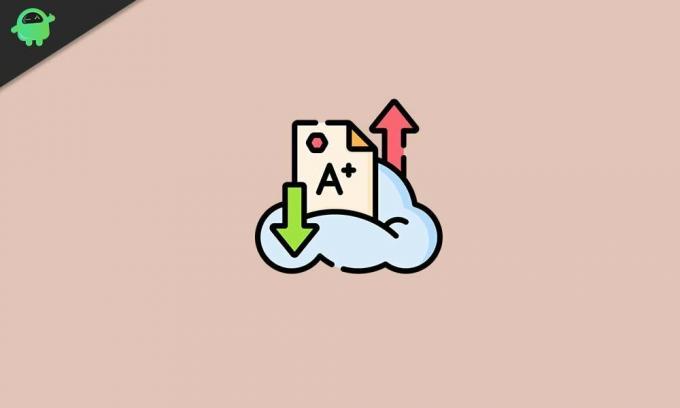
Κοινή χρήση αρχείων σε Mac χρησιμοποιώντας Κοινή χρήση αρχείων iCloud
Εκτός από την εισαγωγή της δυνατότητας κοινής χρήσης συνδέσμων, τότε είναι μερικά άλλα πρόσθετα σε αυτήν τη δυνατότητα που ελέγχετε. Από αυτήν την άποψη, δύο από τα πιο σημαντικά σχετίζονται με τα δικαιώματα για το ποιοι μπορούν να δουν όλοι το κοινόχρηστο περιεχόμενο και το πιο σημαντικό, πώς θα μπορούσαν να αλληλεπιδράσουν με αυτό (δηλαδή προβολή, επεξεργασία τροποποίησης, και τα λοιπά). Θα αναφέρουμε επίσης τις απαραίτητες οδηγίες για αυτό. Σε αυτήν τη σημείωση, ας ρίξουμε μια ματιά στα βήματα για τη χρήση της κοινής χρήσης αρχείων iCloud στο Mac σας.
Πώς να χρησιμοποιήσετε την κοινή χρήση αρχείων iCloud
- Αρχικά, θα πρέπει να έχετε πρόσβαση στο iCloud Drive στο Mac σας. Υπάρχουν πολλοί τρόποι για να το κάνετε αυτό, ο ευκολότερος από τους οποίους περιλαμβάνει τη χρήση του Spotlight.
- Τώρα κάντε δεξί κλικ στο αρχείο που πρέπει να κοινοποιηθεί και επιλέξτε την επιλογή Κοινή χρήση. Από το μενού Κοινή χρήση, επιλέξτε Προσθήκη ατόμων.

- Στη συνέχεια, στο πλαίσιο διαλόγου Προσθήκη ατόμων, θα λάβετε τις ακόλουθες επιλογές: Αλληλογραφία, Μηνύματα, Αντιγραφή συνδέσμου και AirDrop κ.λπ. Όσον αφορά τις δυνατότητες αλληλογραφίας, μηνυμάτων και AirDrop, θα ανοίξει το σχετικό παράθυρο και μπορείτε να συνεχίσετε με τις οδηγίες στην οθόνη.

- Ωστόσο, με την επιλογή Αντιγραφή συνδέσμου της κοινής χρήσης αρχείων iCloud χρειάζεται την προσοχή μας από τώρα. Όπως έχει ήδη αναφερθεί, η μεγαλύτερη λύση από αυτήν τη δυνατότητα είναι ότι ακόμη και οι χρήστες εκτός Mac θα μπορούσαν να αποκομίσουν τις ανταμοιβές. Το μόνο που έχετε να κάνετε είναι να αντιγράψετε τον σύνδεσμο και να τον στείλετε μέσω του πελάτη μηνυμάτων που προτιμάτε.
- Αλλά πριν από αυτό, υπάρχουν μερικά πράγματα που πρέπει να θυμάστε. Στα αριστερά των επιλογών κοινής χρήσης, θα δείτε ένα τρίγωνο, κάντε κλικ σε αυτό για να αναπτύξετε το μενού. Εκεί θα δείτε την καρτέλα Ποιος μπορεί να έχει πρόσβαση και τα δικαιώματα. Εδώ είναι τι σημαίνουν και οι δύο:
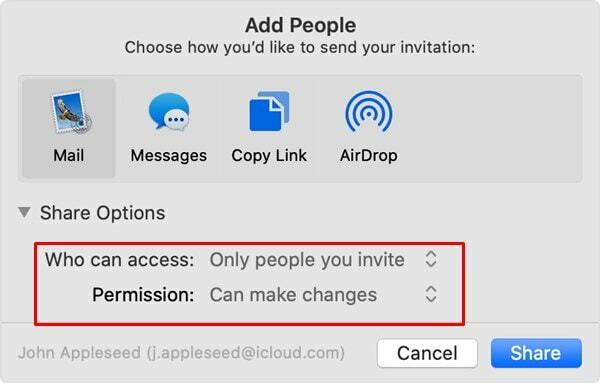
- Ποιος μπορεί να έχει πρόσβαση: Διαθέτει δύο επιλογές μέσα του: Μόνο άτομα που προσκαλείτε ή Όποιος έχει το σύνδεσμο. Επιλέγοντας την προηγούμενη επιλογή, μόνο τα άτομα με τα οποία έχετε μοιραστεί τον σύνδεσμο θα έχουν πρόσβαση σε αυτό το περιεχόμενο συνδέσμου. Από την άλλη πλευρά, η τελευταία επιλογή, όπως υποδηλώνει το όνομα, επιτρέπει σε οποιονδήποτε με τον σύνδεσμο να έχει πρόσβαση στα περιεχόμενα.
- Δικαιώματα: Έρχεται επίσης με δύο επιλογές - Μπορεί να κάνει αλλαγές ή μόνο προβολή. Η προηγούμενη επιλογή επιτρέπει στον παραλήπτη να κάνει αλλαγές στα περιεχόμενα που έχει λάβει μέσω του συνδέσμου με δυνατότητα κοινής χρήσης. Ενώ η τελευταία επιλογή καθιστά δυνατή μόνο την προβολή των περιεχομένων του κοινόχρηστου συνδέσμου, δεν είναι δυνατές τροποποιήσεις.
- Μόλις κάνετε την επιλογή, πατήστε το κουμπί Κοινή χρήση.
Πώς να αλλάξετε τις ρυθμίσεις κοινής χρήσης
Αυτό αφορούσε τη δυνατότητα κοινής χρήσης αρχείων iCloud. Ενώ η λειτουργικότητα Mail, Messages και AirDrop ήταν ακόμη εκεί, είναι πράγματι μια ευπρόσδεκτη κίνηση από την πλευρά της Apple να προσθέσει τη λειτουργία κοινής χρήσης συνδέσμων. Με αυτό είπε, εάν θέλετε να κάνετε οποιεσδήποτε αλλαγές στον κοινόχρηστο σύνδεσμο, αυτό είναι επίσης πολύ δυνατό.

Για να το κάνετε αυτό, κάντε δεξί κλικ στον κοινόχρηστο φάκελο και κάντε κλικ στο Κοινή χρήση. Στη συνέχεια, επιλέξτε την επιλογή Εμφάνιση ατόμων και μπορείτε να κάνετε τις επιθυμητές αλλαγές. Για να προσθέσετε περισσότερους συμμετέχοντες σε αυτόν τον κοινόχρηστο φάκελο, χρησιμοποιήστε την επιλογή Προσθήκη ατόμων. Παρομοίως, χρησιμοποιήστε την Κατάργηση πρόσβασης για να ανακαλέσετε την πρόσβαση οποιουδήποτε χρήστη από το κοινόχρηστο περιεχόμενο. Για να αλλάξετε δικαιώματα ή πρόσβαση, θα μπορούσατε ξανά να χρησιμοποιήσετε τις επιλογές κοινής χρήσης, όπως αναφέρθηκε προηγουμένως.
Τέλος, για να σταματήσετε την κοινή χρήση οποιουδήποτε περιεχομένου, κάντε κλικ στην επιλογή Διακοπή κοινής χρήσης δίπλα στις Επιλογές κοινής χρήσης, ή μπορείτε απλώς να διαγράψετε αυτό το κοινόχρηστο περιεχόμενο από το iCloud Drive. Με αυτό, καταλήγουμε στον οδηγό για την Κοινή χρήση αρχείων iCloud. Εάν έχετε προβλήματα σχετικά με οποιοδήποτε από τα παραπάνω βήματα, ενημερώστε μας στην ενότητα σχολίων. Ολοκληρώνονται, εδώ είναι μερικά Συμβουλές και κόλπα για το iPhone, Συμβουλές και κόλπα για υπολογιστή, και Συμβουλές και κόλπα Android ότι θα πρέπει να ελέγξετε επίσης.

![Κατεβάστε το Remix Resurrection σε AllCall S1 με βάση 9.0 Pie [RR 7.0]](/f/ff10806330edd544351d0f8d123622b7.jpg?width=288&height=384)

